Como usar confortavelmente um iPhone grande com uma mão
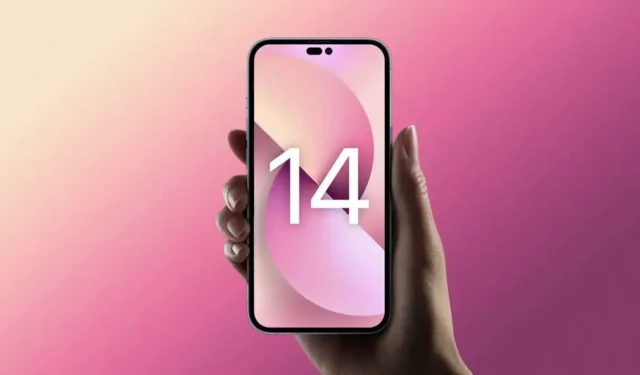
Ano após ano, as telas do iPhone estão ficando maiores. O que nem sempre é bom, especialmente para mãos pequenas.
Há vários anos, os iPhones são grandes, muito grandes. Com exceção das versões mini, a maioria dos iPhones é difícil de usar com uma mão e, às vezes, com as duas. Se você comprou recentemente um iPhone maior e não consegue se ajustar a esse tamanho, aqui estão algumas dicas para facilitar sua vida.
Alterar captura do iPhone
Os iPhones menores são mais fáceis de usar com uma mão do que os modelos maiores. Se você está acostumado a segurar o iPhone com uma mão, provavelmente obterá ainda mais benefícios se mudar para a pegada com as duas mãos. Se você não consegue se livrar desse hábito de usar uma mão, tente o seguinte truque.
Aproveite a Siri com mais frequência
Em vez de tentar esticar os dedos para tudo o que você faz no iPhone, delegue algumas tarefas para a Siri. O Siri pode ser difícil de usar, mas o assistente de voz da Apple faz um ótimo trabalho com operações básicas, como definir lembretes, gerenciar músicas ou alarmes. Você pode até atender chamadas com um assistente ou compartilhar sua tela. Usar o viva-voz sempre que possível é uma maneira fácil de configurar um iPhone grande.
Torne a digitação do teclado mais fácil
O teclado do seu iPhone tem duas funções para isso. Para mensagens mais longas, tente usar o ditado de voz para dizer o que deseja escrever. Toque no ícone do microfone no canto inferior direito do teclado. No iOS 16, você pode alternar rapidamente entre voz e texto enquanto mantém o ditado de voz ativado para corrigir o que você entendeu mal em seu telefone.
Se quiser digitar com uma mão, use o teclado de uma mão do iPhone. Quando o teclado for exibido, pressione e segure o ícone do globo no canto inferior esquerdo e selecione o teclado à esquerda ou à direita, então ele mudará para o lado correspondente.
Reorganize os aplicativos na tela inicial
Organizar seus aplicativos na tela inicial não necessariamente cabe na tela grande. Portanto, é do seu interesse reorganizá-los. Em telas maiores, os aplicativos usados com mais frequência devem estar no dock ou na parte inferior da tela para facilitar o acesso com uma mão. Se você deseja maximizar a área de exibição de sua tela inicial, coloque widgets grandes na parte superior da tela para empurrar seus aplicativos para baixo.
Torne a parte superior da tela mais acessível
A acessibilidade é um dos melhores recursos para iPhones maiores. Por exemplo, você pode arrastar a metade superior da tela para baixo com um simples toque para acessar facilmente o centro de controle, notificações, aplicativos e outros itens que normalmente estariam na parte superior da tela.
Você pode ativar esse recurso acessando Configurações > Acessibilidade > Toque e ativando a opção Acesso fácil. Agora, deslizar para baixo na parte inferior da tela reduzirá a metade superior.
Experimente atalhos para ações específicas
iPhones grandes dificultam algumas coisas comuns, como tirar capturas de tela, desligar o dispositivo ou alterar o volume. Os botões físicos são difíceis de alcançar, especialmente para mãos pequenas. Você pode simplificar a operação usando atalhos integrados ao iOS. Um deles oferece o AssistiveTouch, um botão home virtual que fica na tela, dando acesso a diversas ações como abrir a central de controle, ativar a Siri, tirar screenshots e muito mais. Você pode habilitar o AssistiveTouch em Configurações > Acessibilidade > Touchscreen > AssistiveTouch. Na mesma página, você também pode selecionar “Personalizar menu pai” e clicar em vários ícones para alterar os atalhos disponíveis por meio do botão home virtual.
Você também pode usar o recurso “Touch Back” do iPhone para configurar um atalho semelhante. Vá para Configurações > Acessibilidade > Toque > Toque na parte traseira do seu dispositivo e defina as ações associadas ao toque duplo e ao toque triplo. Agora você pode simplesmente tocar na parte de trás do seu iPhone duas ou três vezes para executar as ações desejadas.
Usar zoom da tela
Finalmente, você pode usar o zoom da tela para fazer as coisas parecerem maiores, facilitando o acesso aos elementos. Para usar isso, vá para Configurações> Brilho e exibição> Zoom da tela e selecione Fonte grande.



Deixe um comentário